評価:4
どうも、こんにちはぷっちー(@putilog)です。
今回はワイヤレスゲーミングマウス『ASUS ROG KERIS Wireless』をレビューしていきます。
先に、『ASUS ROG KERIS Wireless』がどういったマウスなのかをお伝えしていくと
ASUS ROG KERIS Wirelessの内容
- 左右対称に近い右手エルゴノミクスデザインで持ちやすい
- 内部ハニカム形状で軽量
- 有線・2.4GHz・Bluetooth接続でき、簡単に切り替え可能
- 安い
では、ASUS ROG KERIS Wirelessをレビューしていきます。
ASUS ROG KERIS Wirelessの特徴
『ASUS ROG KERIS Wireless』がどういった特徴があるのか?をお伝えしていきます。
- 左右対称に近い右手用エルゴノミクスデザイン
- 内部ハニカム構造で軽量
- マウススイッチの交換可能
- 有線・2.4GHz・Bluetooth接続が可能
左右対称に近い右手用エルゴノミクスデザイン

『ASUS ROG KERIS Wireless』は左右非対称のエルゴノミクスデザインであるが、左右対称に近い形状をしている。
「Logicool G PRO Wireless」や「Razer Viper Ultimate」のような左右対称マウスを右手で持ちやすいようにある程度形状が変わった感じです。(言葉だけだと分かりにくいかな笑)
内部ハニカム形状で軽量

マウス内部をハニカムデザインにすることで79gという軽量になっています。
ハニカムデザインで穴だらけが苦手な方でも内部がハニカムデザインなので気になりませんね。
マウススイッチの交換可能

マウススイッチは交換が可能で付属品にも付いてきます。
物理スイッチのマウススイッチを使用していて、チャタリングが起きるようになってしまったら、付属のマウススイッチを使用して交換することも可能です。
マウススイッチの交換は簡単に交換が可能なのでその点は心配する必要はありません。
有線・2.4GHz・Bluetooth接続が可能
接続方法は「有線・2.4GHz・Bluetooth」の3つの接続が可能です。
ゲーミングマウスでワイヤレス接続が出来るマウスは基本ワイヤレスの2.4GHz+有線。
それに加えて『ASUS ROG KERIS Wireless』はBluetooth接続が出来る。
Bluetooth接続が出来るため、Macbookなどのノートパソコンで使用するのにも相性が良いです。
ASUS ROG KERIS Wirelessのスペック
| 名称 | ASUS ROG KERIS Wireless |
| 接続 | USB2.0/Bluetooth5.1/RF2.4GHz |
| センサー | PAW3335 |
| DPI解像度 | 16,000 |
| 最高速度 | 400IPS |
| 最大加速度 | 40G |
| USBポートレート | 1000Hz |
| マウススイッチ | ROG 70M Micro Switch |
| バッテリー寿命 | ライティング無し78時間 ライティングあり56時間(デフォルト) |
| マウス形状 | 右利き |
| マウス寸法(LxWxH) | 118x62x39 |
| マウス重量 | 79g |
| 保証期間 | 2年間 |
| Amazon価格 |
『ASUS ROG KERIS Wireless』のスペックについて書いていく。
接続は有線と2.4GHzに加えてBluetooth接続がある。Bluetooth接続は遅延がある為、ゲーム向きではありません。ゲームで使用する際は有線か2.4GHz接続で使用しましょう。
センサーは低消費電力の『PAW3335』を採用している。バッテリー寿命がライティング無しで78時間と長時間もつ。
マウス重量は「79g」とワイヤレスゲーミングマウスの中では軽量だ。
ASUS ROG KERIS Wirelessのパッケージと内容物


- マウス本体
- USBドングル(マウス本体に付属)
- USBケーブル(充電、有線使用用)
- 別カラーのサイドボタン2セット
- マウススイッチ
- マウスソール
- ステッカー
- 取扱説明書
では、それぞれ詳しく見ていきます。
ASUS ROG KERIS Wirelessのマウス本体
マウスを上から見た状態です。
右利き用だが左右対称に近い形状です。
ライティングはRGBライティングで鮮やかにライティングします。
マウスを全体的に見た写真です。
マウスの作りは珍しく、マウスを握った時に指先が当たる部分はザラザラとしたPBT樹脂でできている。PBT樹脂はキーボードキャップにも使用されていることがあり触ったことがある方であれば分かると思います。ザラザラとした触り心地は手の状態が湿っていたりしても一定でグリップ感はそこそこだ。
そして手の平が当たるマウス下部はABS樹脂でできている。表面の触り心地は「サラサラ」や「ツルツル」といった触り心地です。手の状態によって触り心地は変わり、手が乾いていると「ツルツル」としており、手が湿っていると「グッ」とグリップ感が強い。

マウスの接続部分はUSB-C端子と充電用のケーブルを使用するにも、色々と使いまわすこともできて良いですね。
マウスボタン

マウスクリック部分はザラザラとした触り心地でグリップ感はややある感触だ。
マウスのクリック感はとても軽く、マウスクリックのどこで押してもクリック感は一定で軽いです。

マウスのサイドボタンはPBT樹脂のザラザラとした触り心地です。
サイドボタン後ろがアクセスしにくい感覚なのでもう少し前に出ていたら押しやすいなと感じられた。サイドボタンの前についてはアクセスしやすく指で感覚的に押すことで誤爆もありません。
マウスホイール

マウスホイールはホイールを回すと「カタカタ」と一つ一つがフィードバックでしっかりと感じられる。
マウスホイールのクリックは軽く、硬すぎることもなくすんなり押せます。
マウス背面
マウス背面を見ていきます。
マウス背面はマウスソールが4隅に4つ中央のセンサー部分にマウスソールがある。
マウスソールは100%PTFE製で滑りやすいマウスソールだ。100%PTFE製は滑りやすい分劣化は早いという特性がある。
劣化が早い分、それに対応するために付属品にマウスソールが付いているのだと思われる。(マウスセンサー部分のソールは無い)
- 左上「DPI」ボタン
- DPIをボタンで切り替えられる(DPI内容はソフトウェアで設定可能)
- 左下「PAIR」ボタン
- 3秒間長押しすることで、Bluetooth接続のペアリングをする
- 右側スイッチ
- 上が2.4GHzワイヤレス、中央がOFFで有線接続、下がBluetooth接続

マウス背面の下部にUSBドングルが入っており、持ち運ぶ際にも差し込むことで持ち運べるので無くしにくい。
ASUS ROG KERIS Wirelessの付属品

『ASUS ROG KERIS Wireless』の付属品について詳しく書いていきます。
 ぷっちー
ぷっちー付属品多いな笑
サイドボタン
マウスのサイドボタンは初めから付いているクリアブラックカラー以外にピンクとグレーの2セットが付いてきます。
マウスのサイドボタンは『Logicool G PRO Wireless』と同じくマグネットタイプで付いているので取り外しから取り付けまで簡単にできます。
サイドボタンを全て取り付けて比較してみました。
個人的にはサイドボタンのカラーリングは気にしていないのでデフォルトのブラックで良いかなと思っています。
マウスボタン
付属で付いてくるマウスボタン。左右クリック分で2つ付いてきます。
取り外しから取り付けまでは簡単で実際の交換については後述の取扱説明書で説明しています。
マウスソール
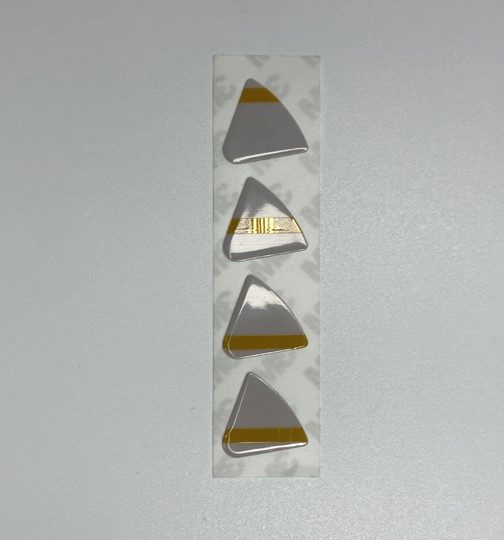
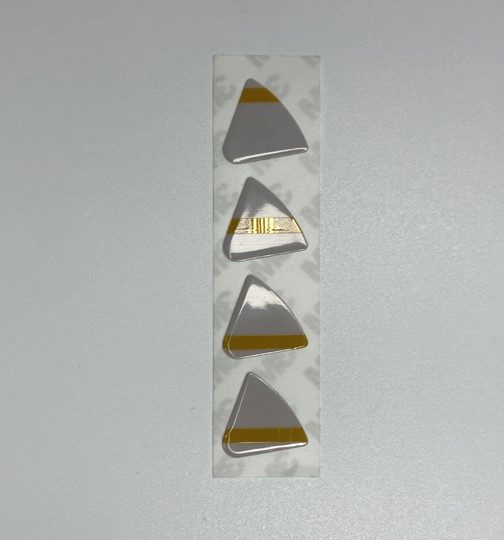
マウスソールの付属品です。
実際に最初からマウスに付いているマウスソールと同じで100%PTFE製で滑りが良く、摩耗の耐久性が悪い。
この付属のソールも剥がして付けるだけなので簡単に交換可能です。



せっかくならセンサー部分のマウスソールも欲しかったけど必要ないってことなのかな?
ステッカー
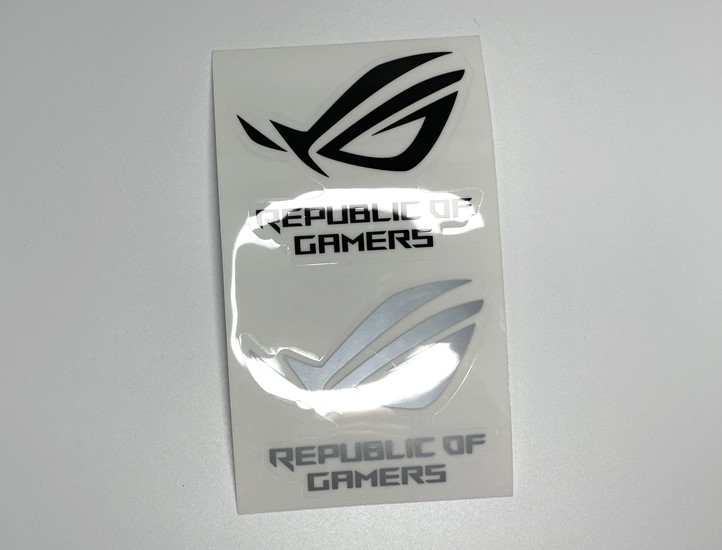
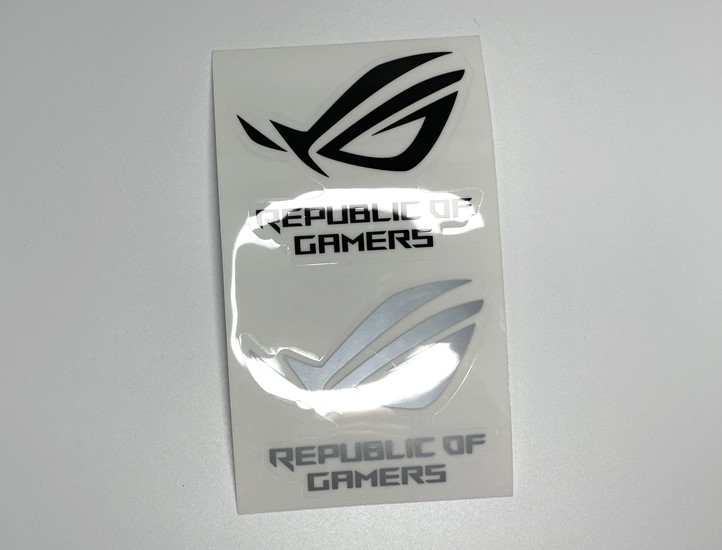
付属品で付いてくるステッカー。
取扱説明書
取扱説明書が2つある内のこちらは「保証書」ですね。
保証についてと保証期間など記載されています。
初期不良の対応は14日以内、メーカー保証は2年間となっています。
こちらは「取扱説明書」です。
マウスの使い方なんで読まなくてもわかると思いますが、マウスの分解やマウスのサイドボタン、マウスソールの交換の方法が図で説明されているので分かり易いです。
必要になった時に取扱説明書を読むと良いと思います。
ASUS ROG KERIS Wirelessのセンサーテスト
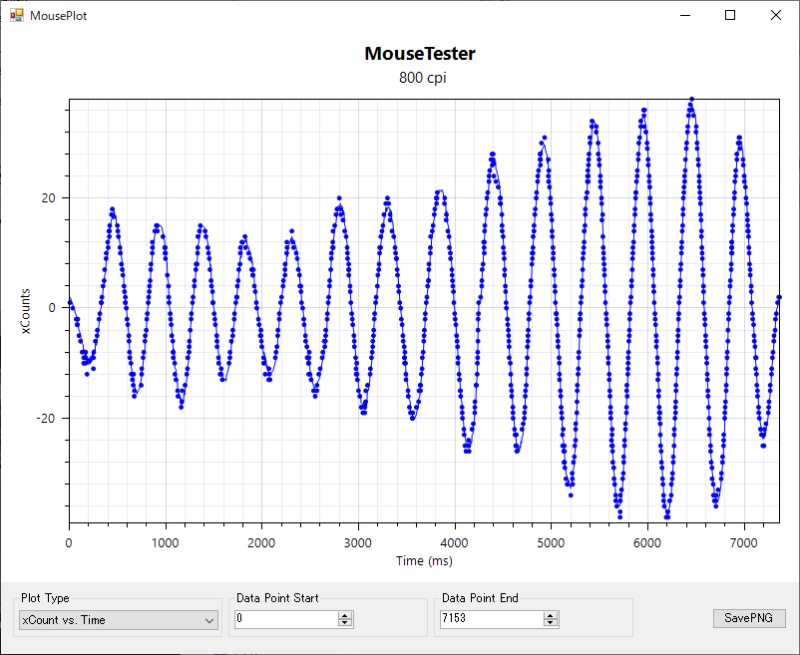
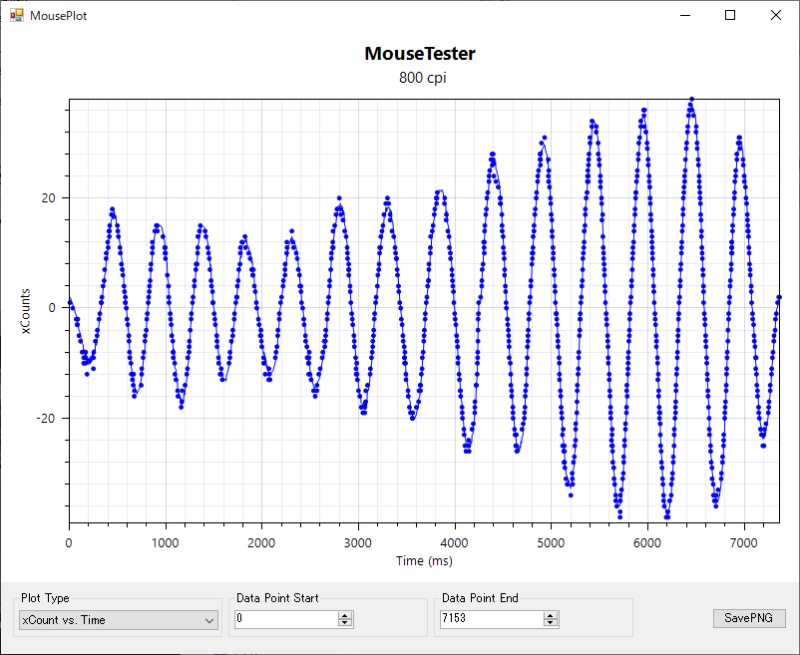
マウステスターで『ASUS ROG KERIS Wireless』のマウスセンサーテストをしました。
使用していたマウスパッドは『SteelSeries QCK EDGE』を使用しました。
センサーテストの結果はセンサーは正確です。ゲームで使用してもエイムがブレるようなことも無いです。
ASUS ROG KERIS Wirelessを実際に握った感想
『ASUS ROG KERIS Wireless』を実際に握って感じた感想をお伝えしていきます。
かぶせ持ち
マウスのかぶせ持ちとの相性は良い。
個人的にはかぶせ持ちで持った時に感じた操作感はグリップテープが無いと指先でのエイム感は厳しく感じる。
センサーでエイムするような感覚で使用すると、かぶせ持ちとの相性が良く感じられる。
つかみ持ち
つかみ持ちとの相性はそこそこ良い。
手の平が当たる部分はグリップ感が強いが、指の腹でのグリップ感はそこそこなので、グリップ感が弱く感じてしまう。
実際に操作しても人差し指が結構滑るのでつかみ持ちで使用したいならマウスグリップテープは必須と思う。
つまみ持ち
つまみ持ちとの相性は良い。
親指と小指のグリップ感は良く、マウスクリックは少し滑るように感じる程度なので気になるほどではない。
ASUS ROG KERIS Wirelessを実際に使用した感想
『ASUS ROG KERIS Wireless』を実際にゲームで使用した感想や実際に使用していて気になった点をお伝えしていきます。
Apex Legendsで使用してみた感想
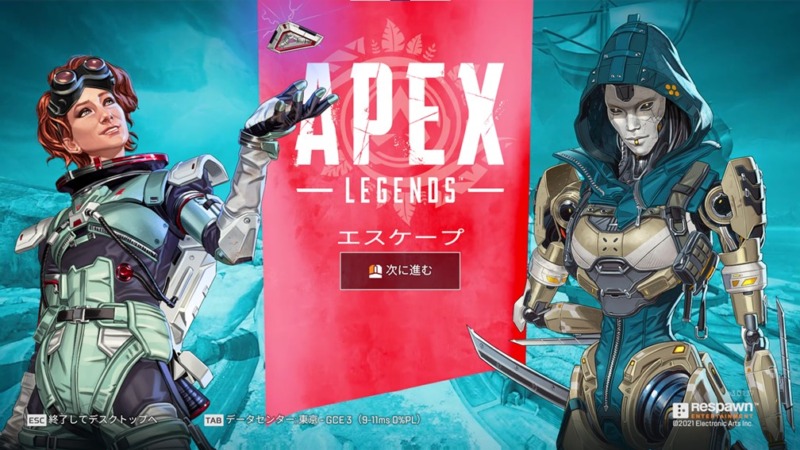
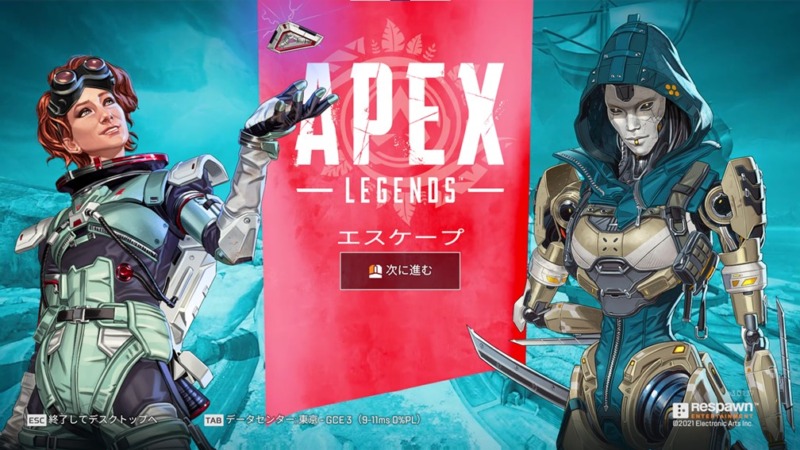
「Apex Legends」で『ASUS ROG KERIS Wireless』を使用した感想を書いていく。
筆者はつまみ持ちでマウスを持って使用している。
エイムやリコイルコントロール、追いエイムなどは不満点は無く使用できた。(慣れもあるが持ちやすい形状でもあり使いやすく感じられた)
少し気になったのは、ワイヤレスゲーミングマウスの中では超軽量の次の軽量マウスなので視点移動などでは少し重いかなと感じたくらいでした。
VALORANTで使用してみた感想


「VALORANT」で『ASUS ROG KERIS Wireless』を使用した感想を書いていく。
筆者は「VALORANT」で使用時もつまみ持ちで使用している。
では感じたこととしては、マウスソールの滑りが良く、加速するようにエイムするように感じる為、あまり「VALORANT」には向いていない方という思いでした。なのでコントロールよりも滑り重視のマウスといった感じです。
今までメインで使用していた『Logicool G PRO X SUPERLIGHT』と比べると
右クリックの端の出っ張りが気になる


マウスクリックの端はエッジになっており、丸みは無い為指に引っかかりを感じる。
個人的にはこの出っ張りを利用してグリップ感を高めてマウスを操作しています。
かぶせ持ちなら気にならない点だが、つかみ持ちとつまみ持ちは若干気になる。



使っていて支障は無いのですが、人によっては気になりますね。
USBドングルとUSBケーブルを接続する変換器は付属しない


他のワイヤレスゲーミングマウスは、最適な環境を整えられるようにUSBケーブルから変換器を使用してUSBドングルをマウス付近に置くことができるようになっている。
しかし『ASUS ROG KERIS Wireless』は付属でUSB変換器は付いてこないので、PCに直挿しでUSBドングルを挿して使用することになる。
接続が途切れるようなことはほとんどないが、環境によっては接続が途切れてしまう方は変換器を購入するか辞めましょう。
ASUS ROG KERIS Wirelessレビューまとめ
『ASUS ROG KERIS Wireless』の実際に使用してみての感想をまとめていく。
実際にゲームなどで使用してみて感じたのは手先で感じるザラザラとした触感で滑るように感じるところが気になる点だ。
ソールの滑りがとても強いので、細かい精度のあるエイムが必要な「VALORANT」のようなゲームではあまり向いていないように感じた。向いているゲームは「Apex Legends」のようなゲームがおすすめですね。
- 右手用エルゴノミクスデザインで左右対称に近い形状
- 内部ハニカム形状で79gと軽量
- マウススイッチ・サイドボタン・ソールが付属し交換可能
- 有線・2.4GHz・Bluetooth接続が可能
- ライティング無しで78時間の長時間バッテリー駆動
- 保証が2年と期間が長い
- 右クリックの出っ張りが気になる
- 指先にあたるPBT樹脂製がザラザラとして滑る
- PTFE100%のソールが滑りが強い点が気になる































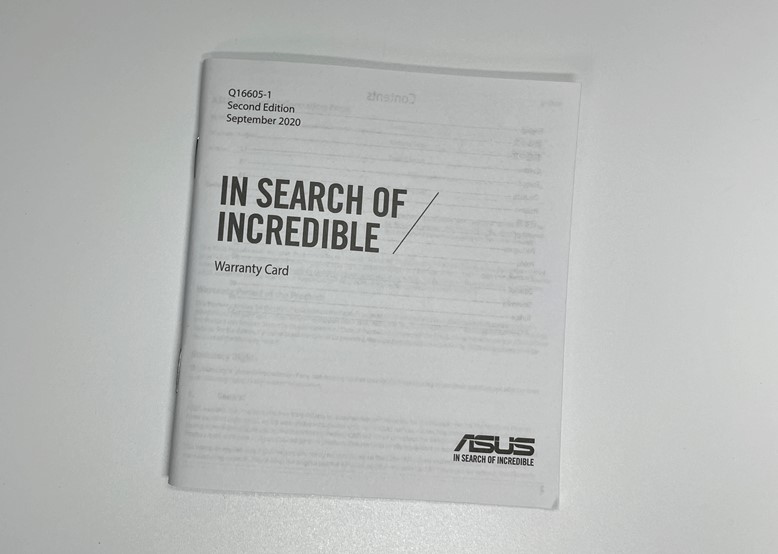
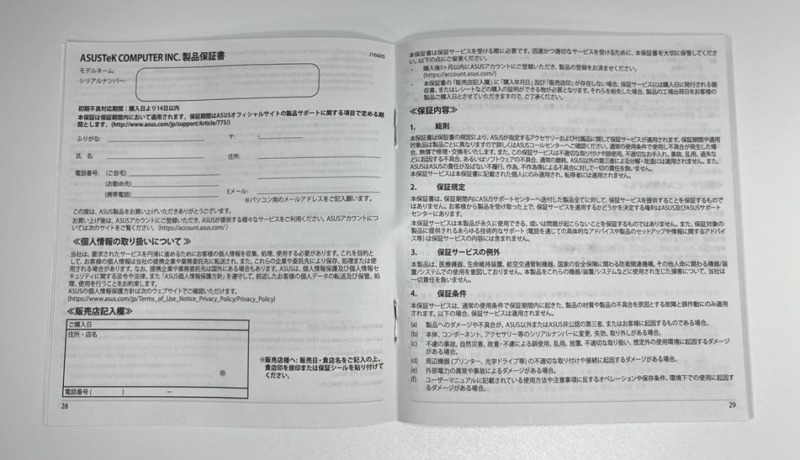
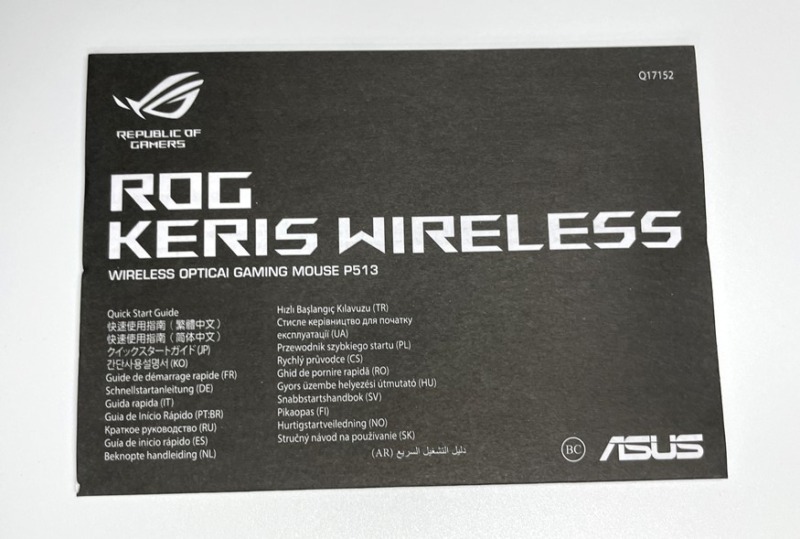
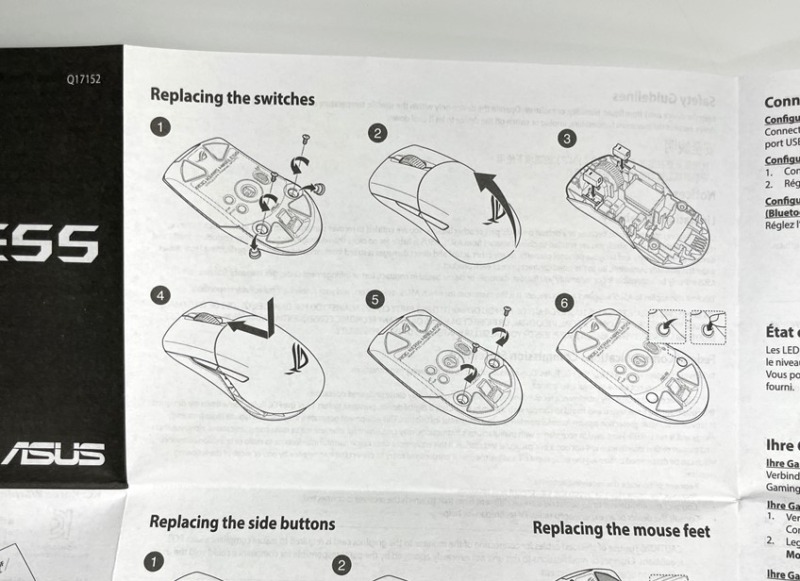
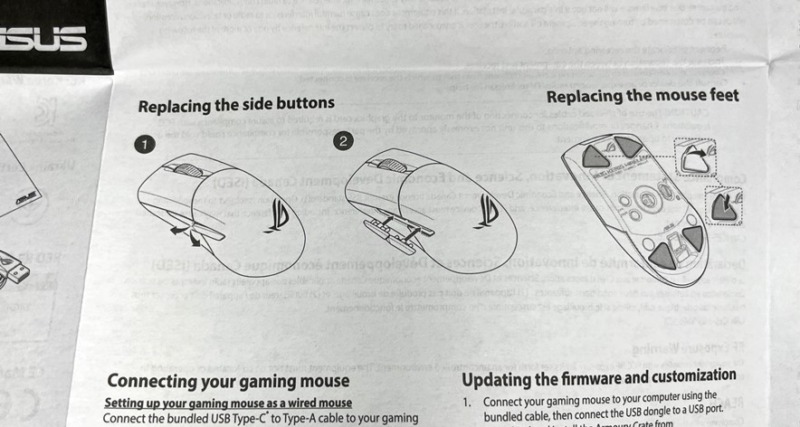







コメント